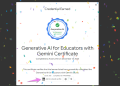Trong bản cập nhật Windows 11 gần đây, Microsoft đã thay thế nút “Show Desktop” bằng nút Copilot. Điều này có thể gây khó khăn cho người dùng thường xuyên truy cập các chương trình và tệp từ màn hình chính. Tuy nhiên, không cần lo lắng, bài viết này sẽ hướng dẫn bạn cách hiển thị nút Show Desktop trở lại trên thanh taskbar của Windows 11.
| Tham gia kênh Telegram của AnonyViet 👉 Link 👈 |
Tại sao nút Show Desktop lại biến mất?
Trong bản cập nhật Windows 11 gần đây, Microsoft đã thay thế nút “Show Desktop” bằng nút Copilot ở cuối thanh taskbar. Điều này có nghĩa là nếu bạn đang sử dụng phiên bản mới nhất của Windows 11, bạn sẽ thấy nút Copilot thay vì “Show Desktop”.
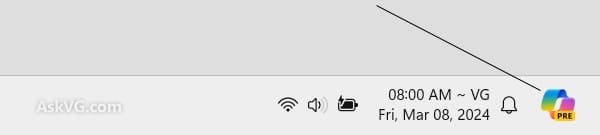
Cách hiển thị nút Show Desktop trên taskbar Windows 11
Dù nút “Show Desktop” đã bị vô hiệu hóa mặc định trên Windows 11, bạn vẫn có thể dễ dàng kích hoạt lại nó. Dưới đây là các bước để khôi phục nút này trên thanh taskbar:
Bước 1: Click chuột phải vào thanh Taskbar > Chọn ‘Taskbar Settings’.
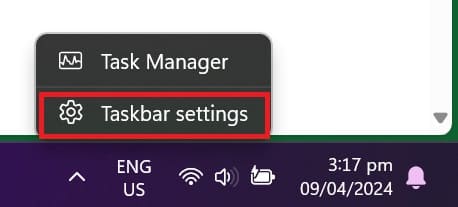
Một cách khác là bạn có thể vào Settings > Personalization > Taskbar.
Bước 2: Nhấn vào mục ‘Taskbar Behaviors’.
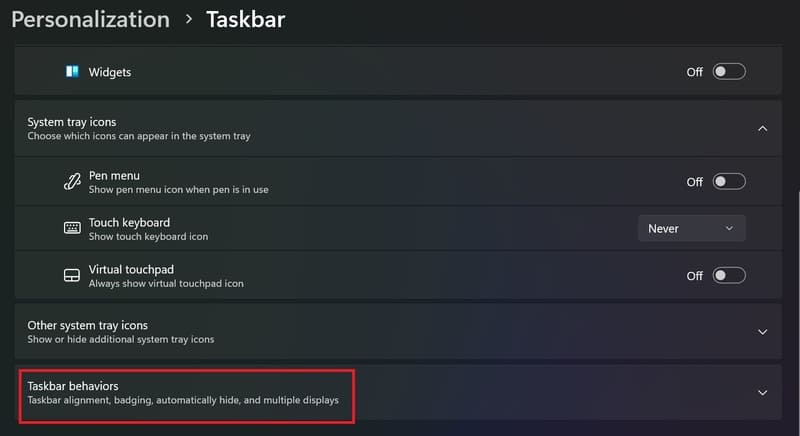
Bước 3: Tích vào tùy chọn “Select the far corner of the taskbar to show the desktop”.
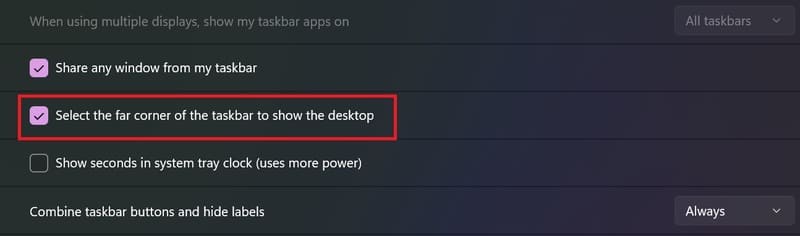
Bước 4: Sau khi thực hiện thay đổi, bạn sẽ thấy một thanh bạc trong suốt nhỏ xuất hiện ở góc phải của taskbar. Hãy khởi động lại máy tính nếu bạn không thấy nút “Show Desktop”.
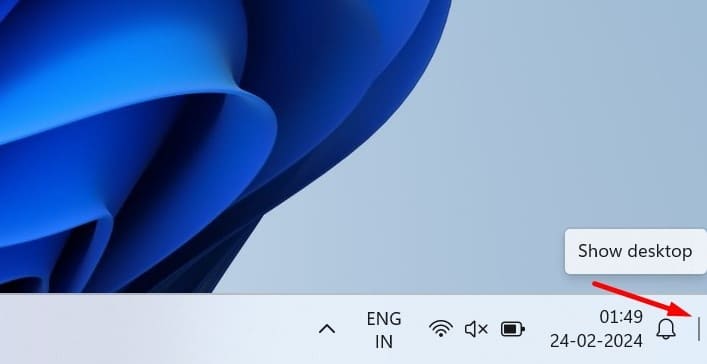
Lời Kết
Từ các bước trên, bạn có thể biết cách hiển thị nút Show Desktop trên Windows 11 vô cùng đơn giản. Hy vọng qua các thao tác mà chúng tôi đã chia sẻ, bạn có thể dễ dàng lấy lại biểu tượng quen thuộc này để học tập và làm việc hiệu quả hơn. Chúc bạn áp dụng thành công!
Câu hỏi thường gặp
Tôi có thể khôi phục nút Show Desktop trên Windows 11 không?
Có thể. Bạn cần vào Cài đặt (Settings) > Cá nhân hóa (Personalization) > Thanh tác vụ (Taskbar) và bật tùy chọn “Chọn góc xa của thanh tác vụ để hiển thị màn hình nền” (Select the far corner of the taskbar to show the desktop).
Tại sao nút Show Desktop lại bị thay thế?
Trong các bản cập nhật gần đây, Microsoft đã thay thế nút Show Desktop bằng nút Copilot trên thanh tác vụ Windows 11.
Tôi cần phải làm gì nếu nút Show Desktop vẫn không xuất hiện sau khi thực hiện các bước?
Hãy thử khởi động lại máy tính của bạn. Nếu vẫn không thấy, hãy kiểm tra lại các bước đã thực hiện để đảm bảo bạn đã bật tùy chọn đúng.